© Dedi Grigoroiu/Shutterstock.com
Vor hundert Jahren hätten wir uns nie vorstellen können, wie schnell sich die Technologie entwickelt hat. Von Telegrafen bis hin zu Textnachrichten haben wir einen langen Weg zurückgelegt. Aber in dieser Zeit sind wir etwas verwöhnt. Nein, es reicht nicht, aus einer Laune heraus eine Sofortnachricht um die halbe Welt zu schicken – sie muss auch die richtige Farbe haben, die zu unserer Stimmung passt!
Wenn Sie ein iPhone-Nutzer sind, haben Sie das vielleicht schon Ich habe versucht, die Farbe der Blase zu ändern, in der Ihre iMessage-Texte irgendwann erscheinen. Sie werden vielleicht überrascht sein, dass vielen Menschen nicht bewusst ist, dass sie die Farbe ihrer iMessage-Sprechblase ändern können.

Wie viele andere Benutzer konnten wir nicht aufhören, iMessage zu verwenden, was zeigt, wie leistungsfähig die SMS-Plattform von Apple ist. Lassen Sie uns die iMessage-Farbänderungsoptionen im Detail in der heutigen Anleitung besprechen!
Ist es überhaupt möglich, die iMessage-Farben zu ändern?
Eine Möglichkeit, Ihr iPhone zu Ihrem eigenen zu machen, besteht darin, zu lernen, wie man die Farben ändert die Farbe von iMessage. Aber das Problem wird offensichtlich, wenn Sie ein wenig tiefer graben. Apple hatte schon immer sehr strenge Regeln in Bezug darauf, was Benutzer ändern oder anpassen können.
Bei neueren Versionen des Geräts haben veränderbare Widgets iPhone-Besitzern viel mehr Kontrolle darüber gegeben, wie sie aussehen. Sie können jetzt benutzerdefinierte Schriftarten auf Ihrem iPhone verwenden oder für einen völlig neuen Look in den dunklen Modus wechseln.
Das Unternehmen kann mit den neuen Funktionen, die Android-Telefone hinzufügen, nicht Schritt halten, und Anpassungen sind ein großes Thema Teil davon. Apple fügte Animoji, Memoji und Sticker hinzu, was die Interaktionsebene auf der SMS-Plattform veränderte.
Aber sie haben nicht daran gedacht, benutzerdefinierbare Optionen für die Farbe der iMessage-Blase hinzuzufügen. Mit anderen Worten, Sie können Ihre iMessage-Farbe nicht ändern! Stattdessen müssen Sie eine Drittanbieter-App verwenden. Aber keine Angst, denn es ist ein relativ unkomplizierter Vorgang.
Was bedeuten die verschiedenen Nachrichtenfarben?
Meistens müssen Sie nur drei verschiedene Farben für die Nachrichtenblasen, und jede steht für etwas anderes.
1. Blaue Sprechblase: Dies ist die Farbe für iMessage, d. h. Nachrichten, die über den proprietären Textnachrichtendienst von Apple an ein iPhone, iPad oder einen Mac gesendet werden.
2. Grüne Blase: Dies ist die SMS-Farbe, was bedeutet, dass jeder Benutzer SMS-Nachrichten empfangen kann (Apple oder Android).
3. Graue Sprechblase: Es ist die Farbe jeder Nachricht, die Sie erhalten, egal ob es sich um eine iMessage oder eine SMS handelt.
So ändern Sie die Farbe von iMessages mit der Color Text Bubbles-App
Wenn Sie die Farbe der iMessage-Blase nicht ändern können, können Sie Apps verwenden, die für diesen Zweck entwickelt wurden. Verschiedene Anleitungen im Internet empfehlen verschiedene Apps, um die Arbeit zu erledigen, und das ist in Ordnung.
Aber aus Erfahrung sprechend – dies ist die einfachste App, um Ihre iMessage-Farbe zu ändern, ohne sich für etwas anzumelden oder für ein Abonnement zu bezahlen.
Wenn Sie nicht dafür bezahlen möchten In jeder der unzähligen verfügbaren Apps können Sie Color Text Bubbles in der iMessage-App verwenden, um die Farbe der Bubbles kostenlos zu ändern, aber Sie müssen sich mit Werbung befassen. Kein großer Nachteil, wenn man bedenkt, dass Sie einige schicke neue Farben genießen können.
Um die Color Text Bubbles-App zu verwenden, um die Farbe Ihrer iMessage zu ändern, müssen Sie zuerst die folgenden Schritte ausführen:
Laden Sie die farbigen Textblasen aus dem App Store herunter. Öffnen Sie die Nachrichten-App.
Sobald Sie das getan haben, können Sie Color Text Bubble auf iMessage erhalten. Sehen wir uns den Vorgang Schritt für Schritt an.
Schritt 1: Öffnen Sie eine Konversation und klicken Sie auf „Neue Nachricht“.
Um die iMessage-Farbe zu ändern, klicken Sie zunächst auf eine bereits begonnene Konversation. Klicken Sie danach auf das Symbol Neue Nachricht.
Über der Tastatur Ihres Chats sehen Sie eine Liste mit Apps. Klicken und halten Sie sie.
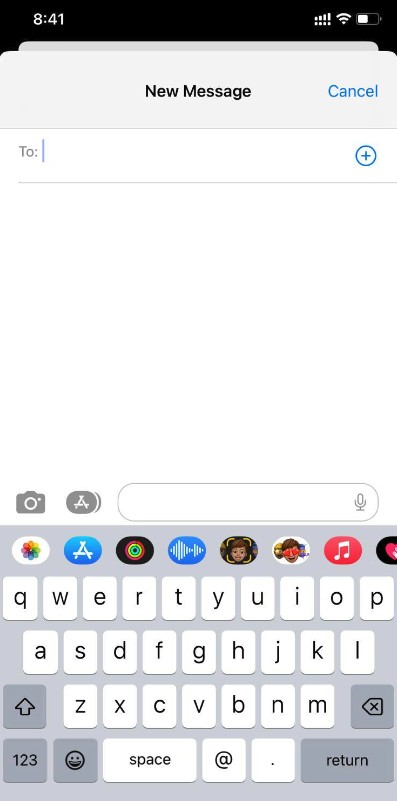 Klicken Neue Nachricht, um eine neue Konversation zu erstellen.
Klicken Neue Nachricht, um eine neue Konversation zu erstellen.
Schritt 2: Farbige Textblase öffnen
Während Sie den Bildschirm Ihres Geräts berühren, müssen Sie nach links wischen, um die App zu finden Farbige Textblase.
Wichtiger Hinweis: Farbige Textblase ist auf iMessage erst verfügbar, wenn Sie sie zuerst aus dem App Store heruntergeladen haben.
 Suchen Sie die Color Text Bubble-App.
Suchen Sie die Color Text Bubble-App.
Typ 3: Benutzerdefinierte Nachricht eingeben
Es liegt an Ihnen, aus den verfügbaren Stilen oder Nachrichten auszuwählen. Sie können auch auf die Option Benutzerdefinierte Nachricht eingeben klicken, um einen eigenen neuen Stil zu erstellen.
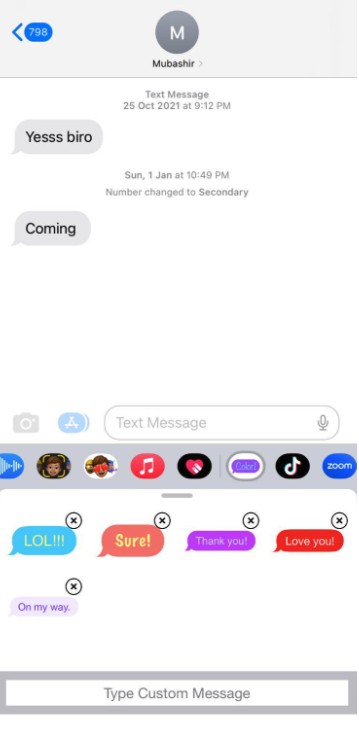 Wählen Sie den gewünschten Stil aus oder erstellen Sie Ihren eigenen.
Wählen Sie den gewünschten Stil aus oder erstellen Sie Ihren eigenen.
Schritt 4: Wählen Sie Ihre Farboptionen
Jetzt können Sie die Farbe aus den verfügbaren Optionen auswählen. In der kostenlosen Version können Sie auf fast 12 Farb-und Graustufenoptionen zugreifen.
Wenn Sie mit den oben genannten Schritten fertig sind, klicken Sie auf Senden. Ihre Freunde werden die neue Farbe nicht sehen, aber Sie schon!
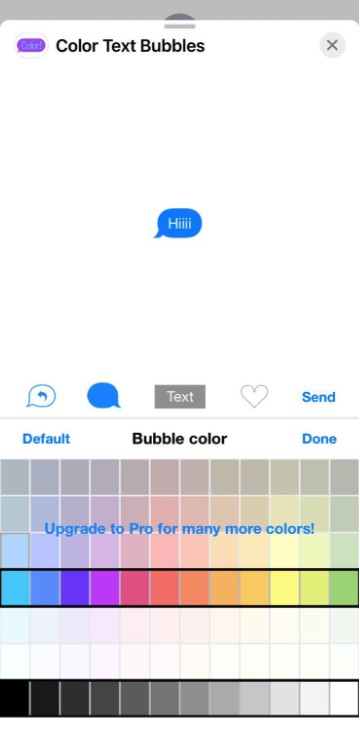 Wählen Sie die gewünschte Farbe und aus Senden Sie Ihre Nachricht.
Wählen Sie die gewünschte Farbe und aus Senden Sie Ihre Nachricht.
Wie man die Farbe von iMessage dunkler macht
Wenn Sie aus irgendeinem Grund die Farbe der iMessage-Blase nicht ändern können, möchten Sie vielleicht zumindest die Unschärfe etwas dunkler machen, und Der Effekt lässt die Blase ziemlich ordentlich erscheinen.
Es ist möglich, dass Sie die iMessage-Blasenfarbe eines Freundes auf dunkelblau eingestellt gesehen haben, und Sie möchten sie jetzt auf dieselbe Farbe einstellen. Befolgen Sie diese einfachen Anweisungen, um zu erfahren, wie Sie die Farbe von iMessage in Dunkelblau ändern.
Navigieren Sie auf Ihrem iPhone zum Menü Einstellungen.
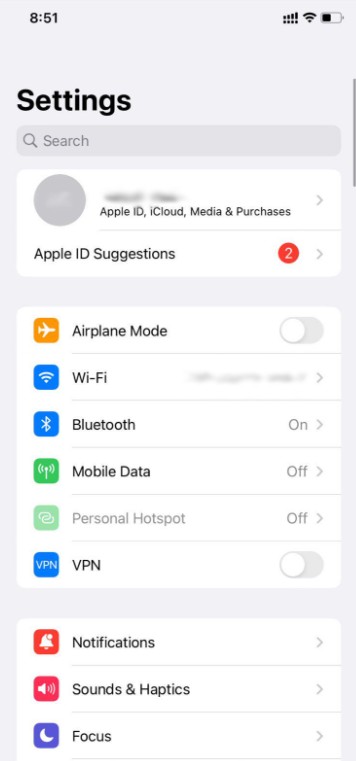 Öffnen Sie Einstellungen.
Öffnen Sie Einstellungen.
Schritt 2: Klicken Sie auf Barrierefreiheit
Scrollen Sie nach unten und wählen Sie im Menü Barrierefreiheit aus.
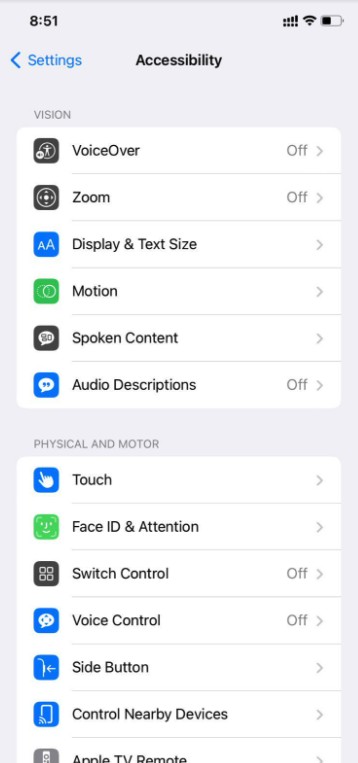 Gehe zu Barrierefreiheit.
Gehe zu Barrierefreiheit.
Schritt 3: Klicken Sie auf Anzeige und Textgröße
Suchen Sie die Option Anzeige und Textgröße im Vision-Menü.
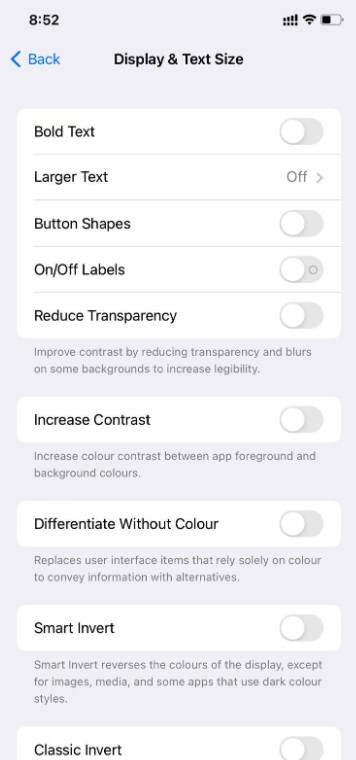 Gehen Sie zu Anzeige-und Textgröße.
Gehen Sie zu Anzeige-und Textgröße.
Schritt 4: Kontrast erhöhen
Aktivieren Sie den Schalter mit der Aufschrift Kontrast erhöhen
Ihre iMessage nimmt dadurch ein dunkelblaues Aussehen an und Sie müssen dafür nicht einmal eine App von einem Drittanbieter herunterladen oder Ihr iPhone jailbreaken!
Seien Sie gewarnt, dass dieses Aussehen nicht jedermanns Sache ist, aber keine Sorge, denn Sie können es jederzeit wieder ändern, indem Sie den Schalter ausschalten.
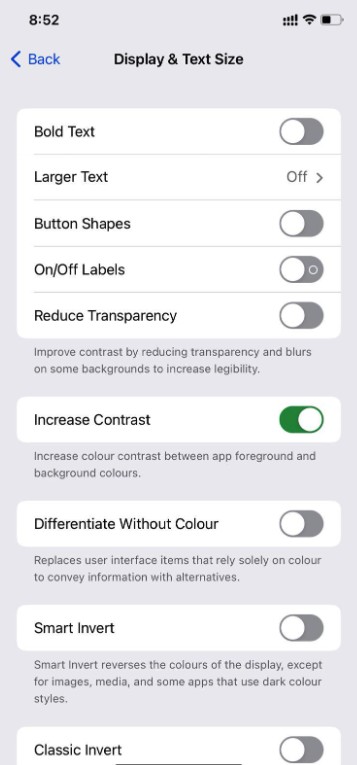 Schalten Sie den Schalter neben Kontrast erhöhen um, um ihn auf grün zu stellen .
Schalten Sie den Schalter neben Kontrast erhöhen um, um ihn auf grün zu stellen .
So ändern Sie die iMessage-Farbe (mit Fotos) FAQs (häufig gestellte Fragen)
Wie können Sie das Erscheinungsbild des Texts in Ihren iMessages ändern?
Wenn Sie Ihr iPhone jailbreaken, haben Sie die Möglichkeit, die Farbe Ihrer iMessages zu ändern. Wenn dies nicht der Fall ist, können Sie Textnachrichten in Form von Bildern senden, die angepasst werden können, indem Sie eine beliebige Nachrichtenblasen-Software aus dem Apple App Store herunterladen.
Kann der Text auf einem iPhone geändert werden? in eine andere Farbe?
Ja, aber Sie können die Farben des Textes auf einem iPhone nicht ändern, ohne zuerst das Gerät zu jailbreaken oder eine Drittanbieteranwendung zu verwenden.
Was verleiht meinen iMessages ihren smaragdgrünen Farbton?
Es gibt zwei Situationen, in denen iMessages grün erscheinen. Die Farbe Ihrer iMessages ändert sich zu Grün, wenn Sie sie an jemanden senden, der Android verwendet. Wenn Sie keine Internetverbindung haben, werden die von Ihnen gesendeten iMessages in normale SMS-Textnachrichten und nicht in echte iMessages umgewandelt.
Wie mache ich meine iMessage-Blase dunkelblau?
strong>
Du kannst die Farbe der Blasen in deiner iMessage ändern, indem du zu Einstellungen gehst. Suchen Sie hier die Option Barrierefreiheit und klicken Sie auf Anzeige-und Textgröße, wo Sie den Kontrast erhöhen können.
Warum? werden die Antworten auf meine an ein anderes iPhone gesendeten SMS grün angezeigt?
Wenn Sie Textnachrichten an ein anderes iPhone senden und diese grün werden, weist dies darauf hin, dass entweder Ihre iMessages oder deren iMessages im deaktiviert sind Einstellungen auf beiden Geräten. Aus diesem Grund werden die Nachrichten als Textnachrichten und nicht als iMessages versendet.